PhotoDrawآموزش

Microsoft Picture It!آموزش


PhotoDrawآموزش

هفتم قسمت
Touch up ابزارهاي مجموعه
و نامطلوب عكسهاي نمودن ترميم امكان شما به فتوشاپ مانند نيز فتودراو گرافيكي برنامه
و غبار و گرد چشم ، قرمزي ميتوانيد سادگي به شما برنامه اين توسطميدهد را خراب
دستورات اين به دستيابي براي.سازيد بهينه را خود تصوير و برداشته را عكسها خراشهاي
انتخاب را نظرتان مورد دستور شده ظاهر كشويي منوي از و نموده كليك Touch up آيكون برروي
.كنيد
عكس خراشهاي بردن بين از
.باشيد نگران كه نيست لازم است افتاده بزرگي نسبتا خراش شما يادگاري عكس برروي اگر
كمترين با را خراشها اين ميتوانيد انتخاب چند با بهسادگي شما فتودراو ، برنامه توسط
Remove دستور ميدهد ياري امر اين به رسيدن در را شما كه دستوريببريد بين از اثر
مراحل دستور اين با كار براي.ميباشدTouch upآيكون كشويي منوي در Scratch
:نمائيد دنبال را زير
كشويي ازمنوي راRemove Scratch دستور و نموده باز را نظرتان مورد تصوير ابتدا -1
.نمائيد انتخاب Touch up آيكون
راست سمت در تنظيم قابل گزينههاي با همراه آن پنجره Remove Scratch دستور انتخاب با -2
.ميگردد ظاهر نمايش صفحه
.نمائيد تعيين را پهنا يكWidth Scratchقسمت از آن بزرگي و خراش اندازه به توجه با -3
ظاهر صفحه روي در مكاننمايشما به چسبيده خط يك تا كرده كليك خراش ابتداي برروي -4
.شود برداشته عكس روي از خراش تا دهيد انجام خراش انتهاي در را كليك دومين حالا گردد ،
.دهيد ادامه خراشها كردن پر به نرفت بين از نظر مورد خراش اول بار همان اگر:نكته
.كنيد استفاده Scratch براي كم پهناي از حتيالامكان Remove Scratch دستور با كار در
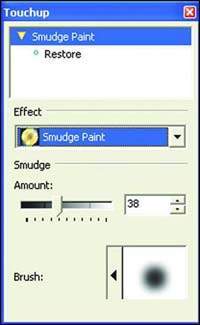
عكس روي از وغبار گرد برداشتن
توسط نيز را عكسها روي غبار و گرد ميتوانيد شما تصاوير روي از خراش برداشتن بر علاوه
Dust and Spots دستور ميدهد ياري راه اين در را شما كه دستورينمائيد تصحيح فتودراو
:نمائيد دنبال را زير مراحل دستور اين از استفاده براي.ميباشد
آيكون كشويي منوي از را Dust and Spots دستور و كرده باز را نظرتان مورد تصوير -1
.نمائيد انتخاب Touch up
.ميگردد ظاهر نمايش صفحه راست سمت در Touch up دستور ، پنجره اين انتخاب با -2
.است شده تبديل نشانهگيري علامت يك به دهيد قرار تصوير روي را مكاننما اگر -3
كنيد كليك و داده قرار را مكاننما نظر ، مورد لكه و غبار و گرد روي است كافي فقط حالا
.بگذاريد لكه اطراف رنگهاي در تاثيري اينكه بدون شود برداشته لكه تا
تا كنيد كليك شده ظاهر شناور پنجره در Finish گزينه برروي لكهگيري اتمام از بعد -4
.پذيرد پايان لكهگيري فرايند
عكس ، صحيح ظهور عدم چون مختلفي علتهاي است ممكن تصاوير برروي لكه آمدن بهوجود:نكته
هنگام در اسكنر شيشه كثيفي و هوا و آب بدي عكسبرداري ، هنگام در لنز كثيفي صحيح ، چاپ عدم
.باشد داشته...و اسكن
تصاوير خشكدر سطوح نمودن هموار
هموار با شما ميگردد ، بيننده نگاه انحراف باعث تصاوير اضافي اشياي تصاوير از بعضي در
دستوري.نمائيد جذابتر را تصوير و بخشيده جهت بيننده نگاه به ميتوانيد اشياء اين نمودن
از استفاده براي.است Smudge Paint دستور ميرساند ياري هدف اين به رسيدن در شما به كه
:نمائيد دنبال را زير مراحل دستور اين


Touch آيكون كشويي منوي از را Smudge Paint دستور و كرده باز را نظرتان مورد تصوير -1
.نمائيد انتخاب up
توسط.ميگردد ظاهر نمايش صفحه راست سمت در آن تنظيمات پنجره دستور اين انتخاب با -2
.باشيد داشته دستور اين توسط افكت اعمال بر را بيشتري كنترل ميتوانيد شما پنجره اين
تا بكشيد و كرده كليك داده ، قرار تصوير در نظرتان مورد قسمت برروي را مكاننما حالا -3
.گردد هموار نظر مورد قسمت
نيز فتوشاب ابزار جعبه در باشيد داشته ياد به را فتوشاب آموزشي قسمتهاي سري اگر:نكته
.ميكرد عمل Smudge Paint دستور مانند كه داشت قرار (انگشت) Smudge بهنام ابزاري
ظاهر Touch upپنجره در متعددي گزينههاي SmudgePaint دستور انتخاب با -4
كنترل راSmudge دستور تاثير مقدار ميتوانيد شما آن توسط كه)Amount:مانند ميشود ،
.(كنيد انتخاب را قلم نوع ميتوانيد شما آن پالت از كه)Brush و (نمائيد
.نمائيد كليك شده ظاهر شناور پنجره روي در Finish برروي تصوير هموارسازي اتمام از بعد -5

Microsoft Picture It!آموزش

هفتم قسمت
با ارتباط در كه گزينههايي كاري پروژه يك ايجاد با همراه داريم نظر در قسمت اين در
.بياموزيم نيز را هستند رنگ و نور تنظيم و عكس از قسمتي برش تغييرات ،
عكس يك دلخواهدر چهره جايگزيني
.كنيد كليك Fun Photo ProjectsرويPick a Design قسمت در
.كنيد انتخاب راHead Swapشده باز كادر در
Open دكمه روي و كرده انتخاب را دلخواه مورد.ميشود ظاهر Head Swap به مربوط تصاوير
تصوير آموختيد قبلا كه همانطور شده گشوده كادر در Open a Picture با سپس.نماييد كليك
.نماييد كليكOpen دكمه روي و بازكنيد را دلخواه
تصوير از بخشي برش
كل بخواهيد اگر باشد ، شما چهرهدلخواه جز مواردي داراي شده انتخاب عكس اينكه فرض با
گزينه صورت اين غير در.كنيد كليك Add Selected Object دكمه روي كنيد اضافه را تصوير
به كه ميگيرد قرار اختيارتان در گزينه چهار حال كنيد ، انتخاب را Cut the head out now
بوسيله برش آزاد ، انتخاب ابزار بوسيله برش لبهها ، انتخاب بوسيله برش:بالا از ترتيب
.ميباشد آماده انتخاب ابزارهاي بوسيله برش يا و رنگ انتخاب
With the Edge)يعني اول قسمتگزينه اين در ما
مراحل ميكنيد مشاهده كه همانطور.برميگزينيم را (لبهها انتخاب بوسيله برش) (Finder
.ميگردد ظاهر چپ درسمت كار
كليكهاي با و بياوريد تصوير روي درآمده ، هم بر عمود خط دو صورت به كه را ماوس فلش
مسير بستن براي انتخاب اتمام از پس بلافاصلهكنيد انتخاب را نظر چهرهمورد دور متوالي
و Zoom ابزار از داشتيد ، بزرگنمايي به احتياج اگر.كنيد كليك شروع نقطه روي
كار ادامه در اگر.كنيد استفاده عكس روي وپيمايش بزرگنمايي جهتScroll Page
داشته خاطر به.كنيد كليك راهنما بازشدن جهت What does this do?گزينه روي داشتيد مشكلي
پنجره چپ سمت درميباشد تغيير قابل ماوس كردنDragبوسيله شده انتخاب لبههاي باشيد
.ميكنيم انتخاب راMediumاينجا در كه دارد وجود لبهها انتخاب براي گزينه چند
با و برگردانيم عقب به را شده انجام عمل آخرين ميتوانيم Undo your last actionگزينه با
كليك Next دكمه روي سپس.بازگردانيم اول حالت به را تغييرات ميتوانيمResetگزينه
:بالا از ترتيب به كه ميشود ، ظاهر چهرهچهارگزينه تصوير برش جهت بعدي كادر در.نماييد
و شده انتخاب محدوده حذف مجدد ، صورت به تصوير به انتخاب محدوده كردن اضافه لبهها ، نرمي
.كنيد كليكNext دكمه روي سپس.ميباشد انتخاب محدوده كردن معكوس نهايت در
يا و كوچك تصوير ، اين حتم طور به.ميگيرد جاي اوليه شكل داخل در شده انتخاب چهره تصوير
براي.ميباشد اندازه تغيير قابل (دستگيره) شكل اطراف زرد دايرههاي با كه است بزرگ
.كنيد استفاده تصوير بالاي درRotate ابزار از نيز آن چرخاندن

.ميباشد ميسر ماوس كردنDragبا راحتي به نيز آن دادن حركت
اين به نكنيد آنحركت لبه در كاملا چهره تصوير برش هنگام در كه نكنيد ، فراموش:نكته
وارونه به نياز اگر.نشويد مشكل دچار عكس در آن دادن جاي و اندازه تغيير هنگام كه دليل
.كنيد كليك Next روي سپس كنيد ، استفاده چپ سمت درFlipگزينه دو از داشتيد تصوير كردن
آن روي مختلف جلوههاي اعمال به نياز و بوديد راضي پروژه انجام از مرحله همين تا اگر
وارد حال.كنيد كليكDoneروي صورت اين غير در.سازيد ذخيره يا راچاپو آن نداشتيد
تصوير مختلف قسمتهاي انتخاب و شدن انجام بهتر براي.ميشويدPicure It! ويرايشي برنامه
چهره تصوير سپس.نماييد انتخاب را Ungroup گزينه ماوس ، راست سمت كليد يا و Edit منوي از
چپ سمت كادر در.دهيم تغيير را آن نور و تصوير رنگ كمي ميخواهيم.كنيد انتخاب را
.نماييد انتخاب راTouch upگزينه برنامه ،
.ميشويم جديدي كادر وارد.نماييد انتخاب را Brightness and Contrastآن منوي زير در
چهره روي تنها بخواهيد اگر.دارد وجود Whole Picture و Objectگزينه دو كادر اين در
راWhole Picture كنيد كار تصوير كل روي بخواهيد واگرObjectكنيد ، كار شده انتخاب
.ميكنيم انتخاب راObjectاينجا در ما.كنيد انتخاب
صورتجهت اين غير در.كنيد كليك Automatic Fix روي خودكار ، طور به ونور رنگ اعمال براي
نور جزييات ، يعني ،Scroll barتغيير با همراه پايين ، گزينه سه از دلخواه صورت به تنظيمات
تصوير حال.كنيد انتخاب راDoneشده انجام تنظيمات از پس.كنيد استفاده رنگ تضاد و
.ميباشد آماده
ابزار نوار ، Fileمنوي از ميتوانيد كار اين براي كنيم ، ذخيره را آن ميخواهيم ابتدا
گزينه و كنيد استفاده برنامه چپ سمت كادر يا وCtrl+Sتركيبي كليدهاي برنامه ، استاندارد
فايل نام و كنيد دنبال را چهار تا يك مراحل ميتوانيد بعدي كادر در.برگزينيم را Save
.كنيد كليك Saveدكمه روي و نموده وارد را
عكسهاي گالري به را شده ساخته تصوير ميتوانيد Edit Galleryيعني بعدي شده ظاهر كادر در
اگر.برگزينيد آن براي را تاريخي ميتوانيد ميكنيد مشاهده كه همانطور.كنيد اضافه خود
.ديد خواهيد ميباشدPNGراكه آن انشعاب يا و فرمت كنيد ، توجه فايل نام به قسمت اين در
Doneتصوير ، روي بر تاييد علامت درج از پس.نماييد كليك Apply دكمه روي كار پايان از پس
.كنيد انتخاب را
" Wallpaperصورت به شده ساخته پروژه ذخيره"
Desktopروي برWindowsپسزمينه صورت به ميخواهيم را شده ايجاد طرح موارد ، بعضي در
قسمت از برنامه ، چپ سمت كادر يا وSave Special گزينه ،File منوي از است كافي.دهيم قرار
انتخاب را Save as Wallpaperسپس و Save to my computer گزينه Save,Send, or Share
.ميشود Desktop تصوير جايگزين شده ساخته تصوير شما ، تاييد از پس بلافاصله ، نماييد
و طرحها ميتوانند بودهاند ، همراه ما با Picture It!گذشته شماره چند در كه دوستاني
Jami @ Hamshahri.Orgآدرس به ما براي نمودهاند ايجاد برنامه اين در كه را خود تصاوير
 .كرد خواهيم چاپ بعدي شمارههاي در را شما برگزيده كارهاي.نمايند ارسال
.كرد خواهيم چاپ بعدي شمارههاي در را شما برگزيده كارهاي.نمايند ارسال
|